苹果手机怎么恢复微信聊天记录 苹果手机如何恢复微信聊天记录
演示机型:iPhone 12
系统版本:iOS 15.1
软件版本:微信8.0.16
由于微信异常闪退或卡死造成的聊天记录丢失或异常,可以通过微信的异常修复来进行恢复聊天记录。那么苹果手机怎么恢复微信聊天记录呢?详细操作步骤如下所示。
1、点击打开【微信】。

2、选择点击【我】。

3、选择【设置】并点击。
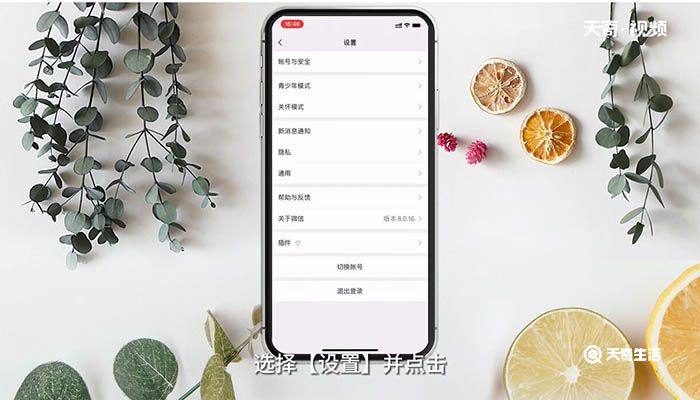
4、点击【帮助与反馈】。
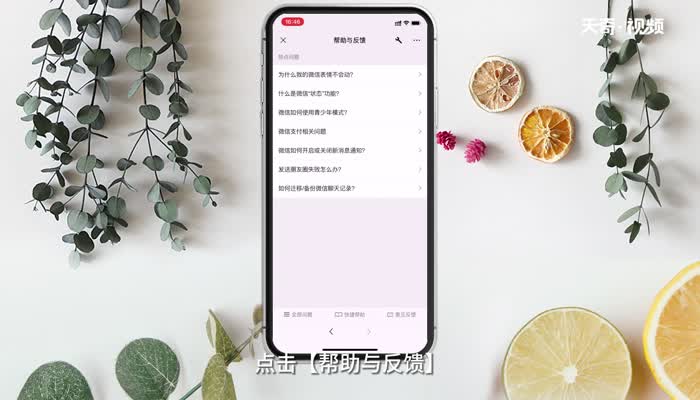
5、点击下方【快捷帮助】。
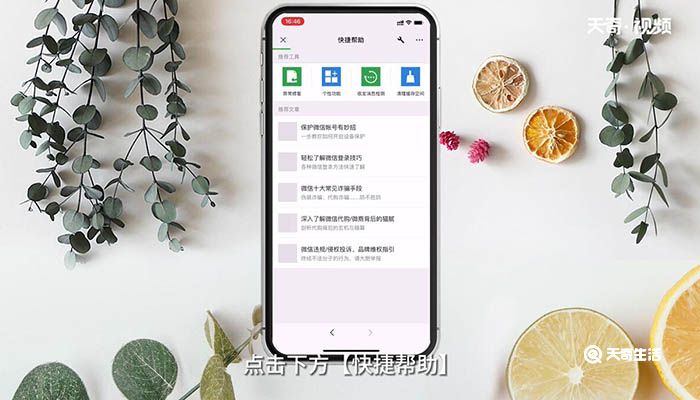
6、选择【异常修复】。
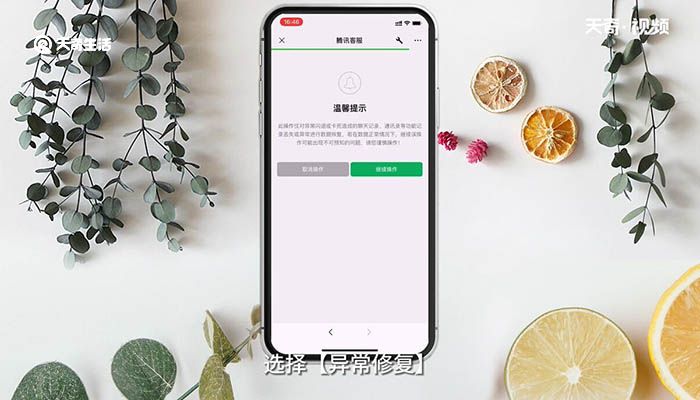
7、点击【继续操作】。
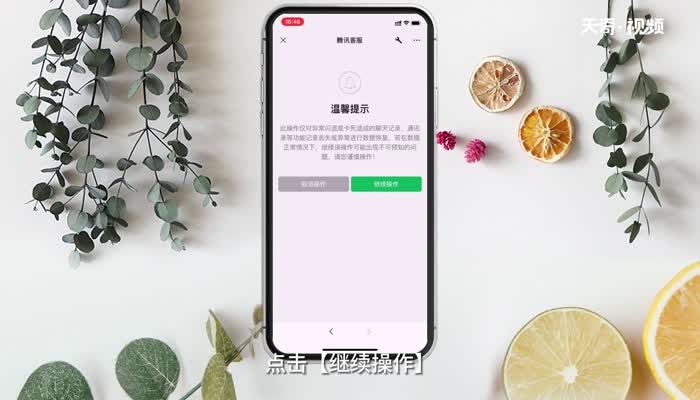
8、选择【聊天记录】。
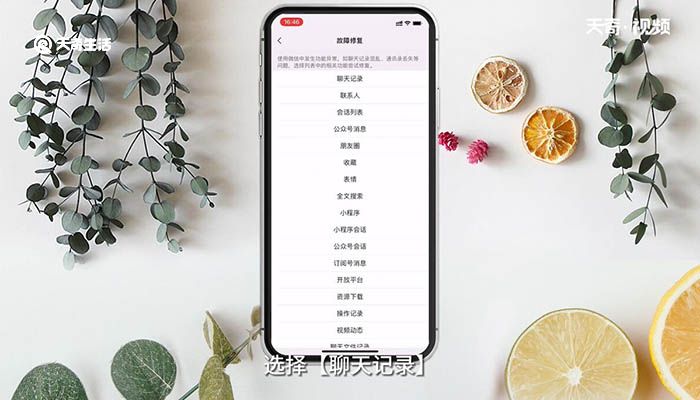
9、选择【确定】后点击【重启微信】即可。
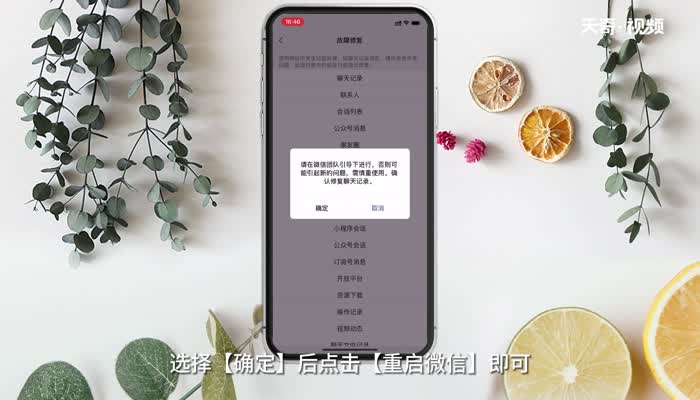
总结:点击打开【微信】,选择点击【我】,选择【设置】并点击,点击【帮助与反馈】,点击下方【快捷帮助】,选择【异常修复】,点击【继续操作】,选择【聊天记录】,选择【确定】后点击【重启微信】即可。

 15.9万
15.9万

 11.3万
11.3万

 12.8万
12.8万

 9.5万
9.5万

 15.8万
15.8万

 17.1万
17.1万

 17.3万
17.3万

 16.5万
16.5万

 16.1万
16.1万

 19.1万
19.1万

 17.8万
17.8万

 10.9万
10.9万

 11.4万
11.4万

 14.3万
14.3万

 9.4万
9.4万

 17.1万
17.1万

 12.4万
12.4万

 14.5万
14.5万

 19.6万
19.6万

 9.1万
9.1万